透過処理されている画像をGameObjectに適用すると透過処理されているはずの場所が黒塗りされてしまっている場合の対処方法というか正しい設定方法を紹介します。
設定方法(動画)
設定方法(ブログ)
1.以下のように葉っぱの部分以外が透過処理されている画像(png形式)を用意
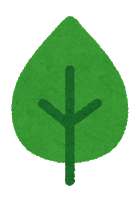
2.Unityのprojectの任意のフォルダに入れる
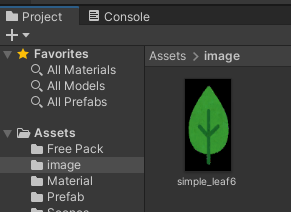
3.そのまま画像を適用させたいGameObjectにアタッチ
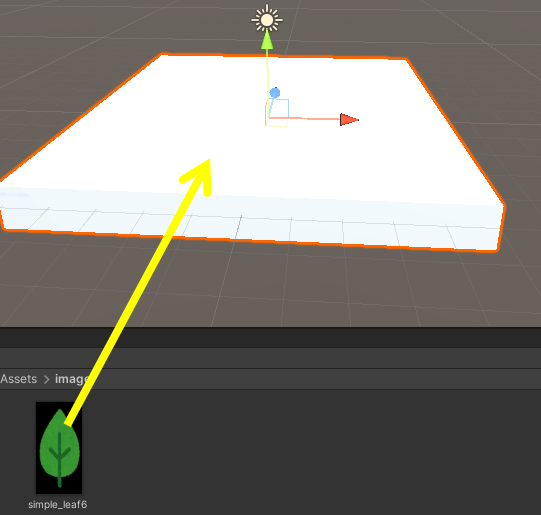
4.透過処理されているはずの部分が黒くなってしまっている。

5.”Hierarchy”タブで画像を適用したGameObjectを選択してMaterialがあることを確認
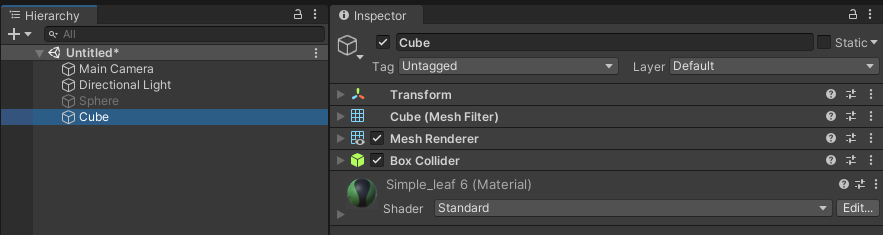
6.Shaderの”Standard”となっている部分の左の▶を押して各種プロパティを開く
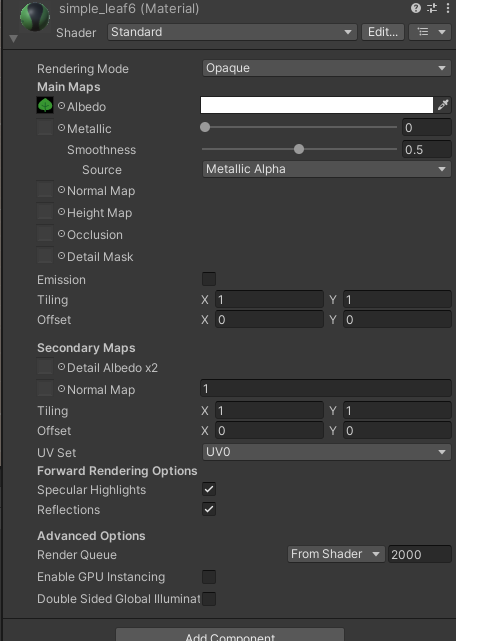
7.Rendering ModeをOpaque以外にする。(今回はFadeを選択)
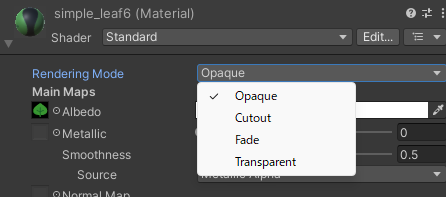
※各値の説明は以下を参照(https://docs.unity3d.com/ja/2019.4/Manual/StandardShaderMaterialParameterRenderingMode.html)
色んなパターンの透過のさせ方ができる。
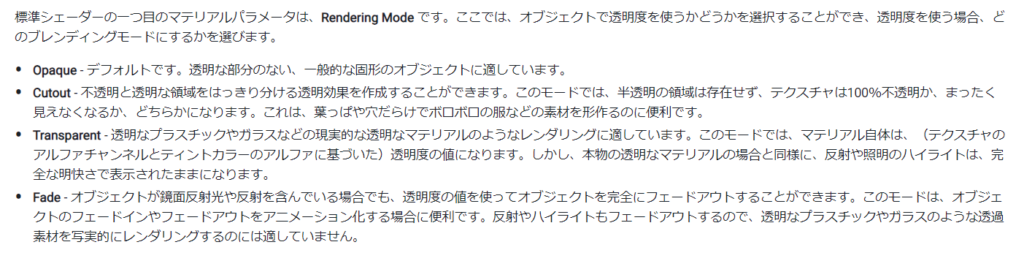
8.葉っぱ以外の部分が透過されたことが確認できる。
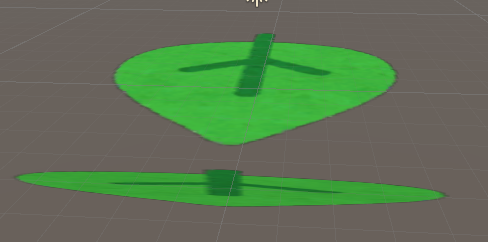
※ちなみに葉っぱの画像部分も透過したい場合は、以下の”Albedo”を選択して、
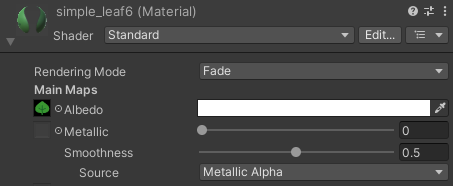
以下のAの値を変えれば、
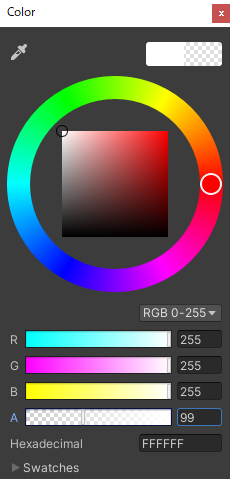
以下のように葉っぱの部分の透明度も変更できる。
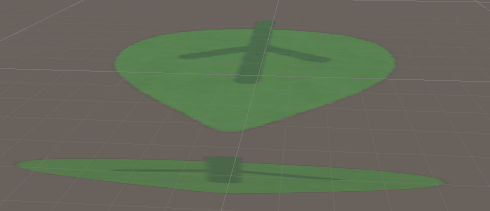

コメント